Как предотвратить изменение ссылки на ячейку в формуле при работе в Excel?
Например, у вас есть список чисел, и вам нужно вычислить процент каждого числа от их общей суммы. После ввода формулы =A2/SUM(A2:A15) в ячейку B2 и перетаскивания маркера заполнения вниз по другим ячейкам, ссылки увеличиваются, как показано на скриншотах ниже. Есть ли способ предотвратить изменение ссылок на ячейки в формуле при использовании автозаполнения в Excel? Существует несколько решений.
- Предотвращение изменения ссылок путем преобразования их в абсолютные ссылки
- Предотвращение изменения нескольких ссылок с помощью Kutools для Excel

Предотвращение изменения ссылок путем преобразования их в абсолютные ссылки
Чтобы вычислить процент каждого числа от их общей суммы, необходимо сохранить сумму (SUM(A2:A15)) неизменной в вашей формуле =A2/SUM(A2:A15). Вы можете сделать следующее:
В ячейке B2 измените формулу, добавив знаки абсолютной ссылки «$» к формуле как =A2/SUM($A$2:$A$15), а затем перетащите маркер заполнения вниз по другим ячейкам.
Примечание: Вы можете щелкнуть на ссылочной ячейке в строке формул, а затем нажать клавишу F4, чтобы добавить знаки $ к этой ссылочной ячейке в формуле.
Теперь абсолютная ссылка SUM($A$2:$A$15) не увеличивается при заполнении вниз. Смотрите скриншот:

Примечание: Если у вас много формул для заполнения вниз, вам придется изменять каждую формулу по отдельности.
Предотвращение изменения нескольких ссылок с помощью Kutools для Excel
Этот метод представит утилиту Convert Refers из Kutools для Excel, которая поможет легко предотвратить изменение ссылок на ячейки во многих формулах.
Kutools для Excel - Усильте Excel более чем 300 необходимыми инструментами. Наслаждайтесь постоянно бесплатными функциями ИИ! Получите прямо сейчас
1. Выберите ячейки с формулами, ссылки которых вы хотите предотвратить от изменения, и нажмите Kutools > More > Convert Refers.
2В открывшемся диалоговом окне Convert Formula References отметьте В абсолютные опцию и нажмите кнопку Ok .
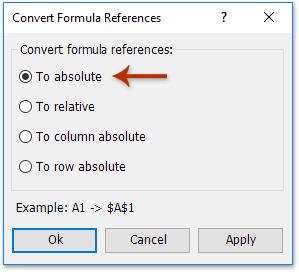
После этого все выбранные ячейки с формулами будут преобразованы в абсолютные ссылки, как показано на скриншоте ниже:
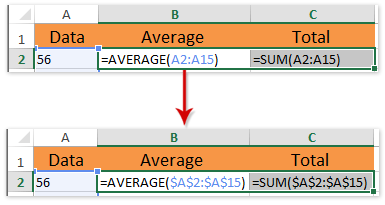
3. Выберите ячейки с формулами и перетащите их маркер заполнения вниз по другим ячейкам.
На данный момент в каждой колонке формулы возвращают одно и то же значение при заполнении вниз, поскольку ссылка на ячейку статична и не меняется. Смотрите скриншот:
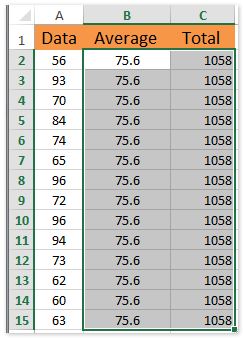
Утилита Convert Refers из Kutools для Excel разработана, чтобы помочь пользователям Excel конвертировать ссылки на ячейки в нескольких формулах между абсолютными и относительными ссылками всего за несколько кликов.
Kutools для Excel - Усильте Excel более чем 300 необходимыми инструментами. Наслаждайтесь постоянно бесплатными функциями ИИ! Получите прямо сейчас
Лучшие инструменты для повышения продуктивности в Office
Повысьте свои навыки работы в Excel с помощью Kutools для Excel и ощутите эффективность на новом уровне. Kutools для Excel предлагает более300 расширенных функций для повышения производительности и экономии времени. Нажмите здесь, чтобы выбрать функцию, которая вам нужнее всего...
Office Tab добавляет вкладки в Office и делает вашу работу намного проще
- Включите режим вкладок для редактирования и чтения в Word, Excel, PowerPoint, Publisher, Access, Visio и Project.
- Открывайте и создавайте несколько документов во вкладках одного окна вместо новых отдельных окон.
- Увеличьте свою продуктивность на50% и уменьшите количество щелчков мышью на сотни ежедневно!
Все надстройки Kutools. Один установщик
Пакет Kutools for Office включает надстройки для Excel, Word, Outlook и PowerPoint, а также Office Tab Pro — идеально для команд, работающих в разных приложениях Office.
- Комплексный набор — надстройки для Excel, Word, Outlook и PowerPoint плюс Office Tab Pro
- Один установщик, одна лицензия — настройка занимает считанные минуты (MSI-совместимо)
- Совместная работа — максимальная эффективность между приложениями Office
- 30-дневная полнофункциональная пробная версия — без регистрации и кредитной карты
- Лучшее соотношение цены и качества — экономия по сравнению с покупкой отдельных надстроек